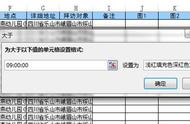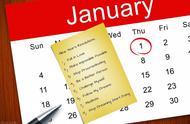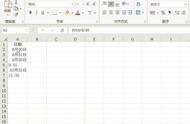大家有没有发现,我们经常使用到Excel中的“设置单元格格式”,一般有两种方法。
一种点击鼠标右键,选择“设置单元格格式”,即可进入;另一种,使用快捷键“Ctrl 1”可以快速调出“设置单元格格式”窗口。
下面我就介绍在“设置单元格格式”中,可以快速实现的一些实用小技巧,保证工作中的你经常使用。
1、批量添加下划线:选择需要添加下划线的区域,按Ctrl 1调出设置单元格式,选择自定义,输入“@*-”,点击确定即可,这样就把轻松搞定所有需要加下划线的数据啦。

批量添加下划线
2、单元格内容随单元格大小变化:选中单元格,按Ctrl 1调出设置单元格式,点击对齐,勾选“缩小字体填充”,点击确定,这样,我们移动单元格,单元格内的内容就会随着单元格进行变化。

单元格内容随单元格大小变化
3、长短不一的姓名如何对齐:首先选中数据,按Ctrl 1调出设置单元格式,点击对齐,在水平对齐那里,勾选“分散对齐”,将缩进改为3,点击确定;

长短不一姓名对齐
4、小写转大写:选中需要转换的数字,按Ctrl 1调出设置单元格式,点击数字,选择特殊,选择“中文大写数字”,点击确定;
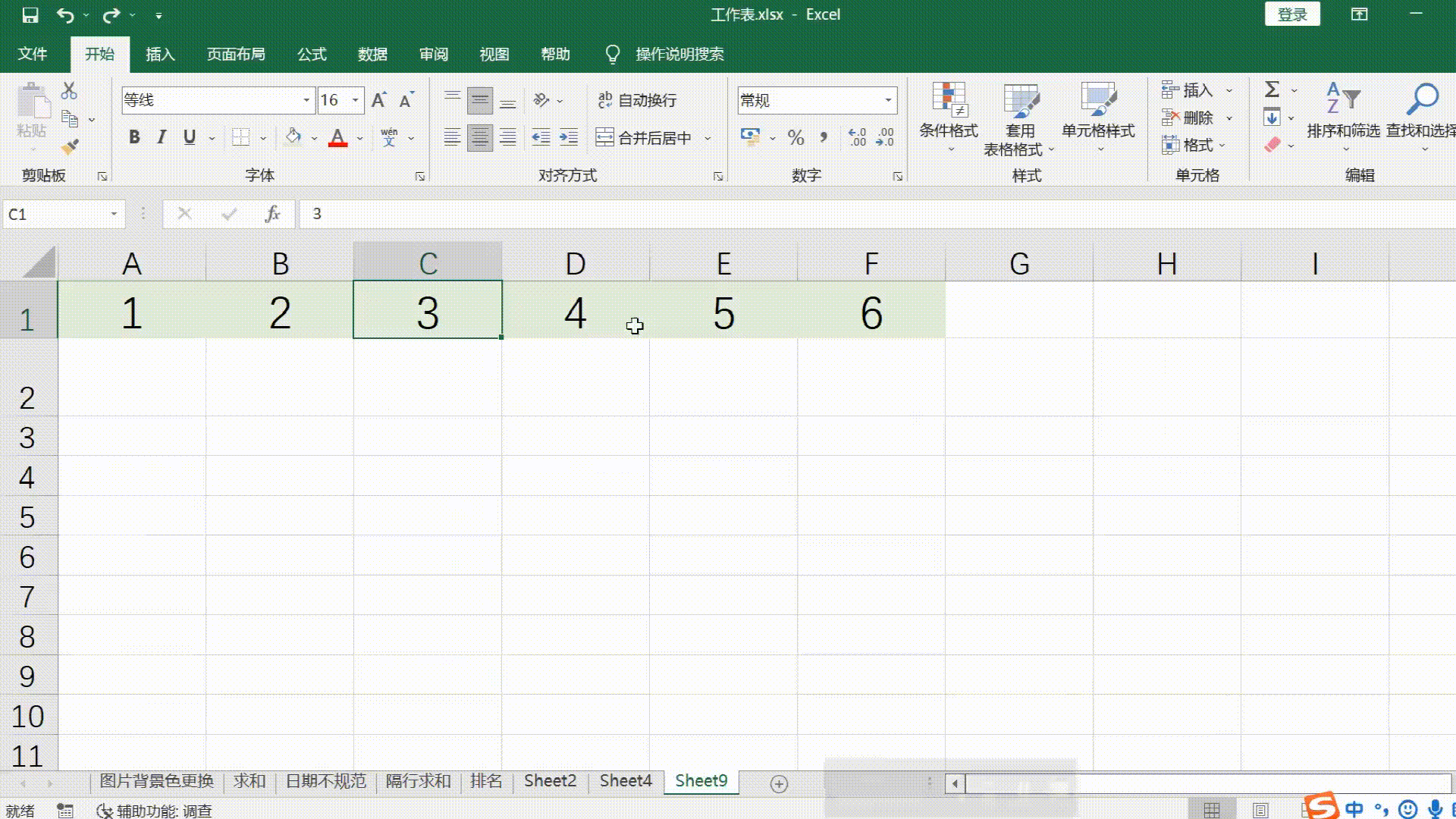
小写转大写
大家学会了吗,Excel中像这样的小技巧真的很多,这些小技巧对于我们平时的工作有很大帮助,学会这些小技巧可以让你告别加班,赶紧学起来吧。
如果你对Excel感兴趣,就请关注我吧。
,